Bạn đang gặp tình trạng in 2 mặt bị ngược máy brother? Đây là lỗi khá phổ biến khiến các bản in hai mặt không theo đúng chiều bạn mong muốn. Việc này không chỉ gây lãng phí giấy mà còn làm gián đoạn công việc của bạn. Bài viết này sẽ hướng dẫn bạn cách khắc phục chi tiết vấn đề này, từ nguyên nhân đến các bước cài đặt lại, giúp máy in Brother của bạn hoạt động trơn tru trở lại.
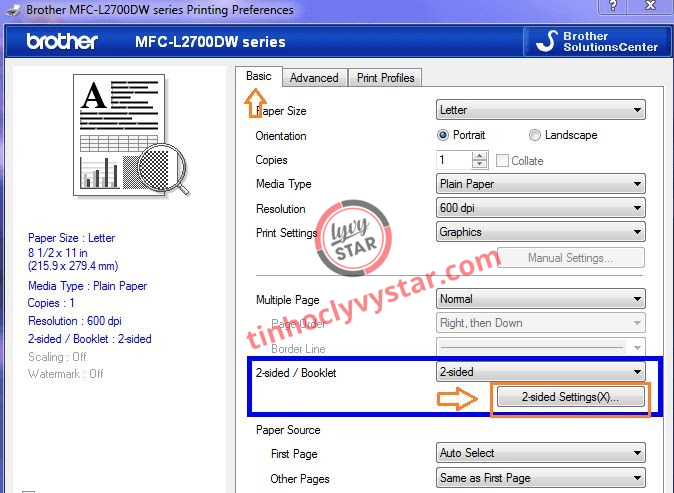
Hiểu rõ nguyên nhân lỗi in 2 mặt bị ngược máy Brother
Lỗi in hai mặt bị ngược chiều trên máy in Brother (và nhiều dòng máy in khác) chủ yếu xuất phát từ việc cài đặt sai chế độ in hai mặt, cụ thể là cài đặt sai hướng lật trang (binding edge). Khi bạn in hai mặt, máy in cần biết cách lật trang giấy để in mặt thứ hai sao cho nội dung liên tục hoặc đảo chiều đúng ý đồ của bạn. Có hai chế độ lật trang chính:
- Long Edge Binding (Lật theo cạnh dài): Chế độ này thường được sử dụng cho các tài liệu khổ dọc (Portrait). Máy in sẽ lật trang giấy theo cạnh dài của trang. Kết quả là khi bạn lật trang như đọc một quyển sách thông thường (lật sang ngang), mặt sau sẽ có chiều đúng với mặt trước. Đây là cài đặt phổ biến nhất cho hầu hết các văn bản.
- Short Edge Binding (Lật theo cạnh ngắn): Chế độ này thường được sử dụng cho các tài liệu khổ ngang (Landscape) hoặc khi bạn muốn in một tài liệu khổ dọc nhưng muốn lật trang từ dưới lên (như lật các trang trên một quyển lịch bàn). Máy in sẽ lật trang giấy theo cạnh ngắn của trang. Kết quả là khi bạn lật trang giấy, mặt sau sẽ bị đảo ngược so với mặt trước nếu bạn đang đọc tài liệu khổ dọc như sách.
Lỗi in 2 mặt bị ngược máy brother xảy ra khi cài đặt chế độ lật trang trong driver máy in hoặc trong ứng dụng in không khớp với hướng khổ giấy (Portrait/Landscape) của tài liệu hoặc không khớp với cách bạn muốn tài liệu được lật. Ví dụ, bạn in tài liệu khổ dọc nhưng cài đặt chế độ “Short Edge Binding”.
Ngoài ra, một số nguyên nhân khác có thể gây ra lỗi này hoặc các vấn đề in hai mặt khác, bao gồm:
- Driver máy in bị lỗi hoặc cũ: Driver không tương thích hoặc bị hỏng có thể khiến các cài đặt in không hoạt động chính xác.
- Cài đặt trong ứng dụng ghi đè driver: Một số ứng dụng có cài đặt in riêng và có thể ghi đè lên cài đặt của driver, gây nhầm lẫn.
- Lỗi phần mềm tạm thời: Đôi khi chỉ là một trục trặc nhỏ trong quá trình giao tiếp giữa máy tính và máy in.
- Giấy bị kẹt hoặc lỗi cơ học: Mặc dù ít phổ biến hơn gây ra lỗi “ngược”, nhưng các vấn đề vật lý về giấy có thể ảnh hưởng đến quá trình in hai mặt tự động.
Hiểu được vai trò của “Long Edge Binding” và “Short Edge Binding” là chìa khóa để khắc phục lỗi in hai mặt bị ngược. Hầu hết các trường hợp, bạn chỉ cần điều chỉnh lại cài đặt này cho phù hợp với tài liệu của mình.
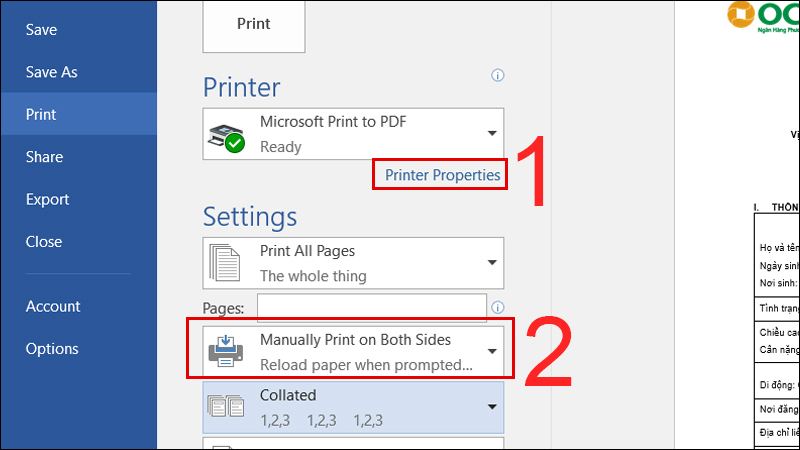
Các bước kiểm tra cơ bản khi in 2 mặt bị ngược
Trước khi đi sâu vào các cài đặt phức tạp hơn, hãy thực hiện một số kiểm tra cơ bản sau đây. Đôi khi vấn đề có thể được giải quyết chỉ bằng những thao tác đơn giản.
Đầu tiên, hãy kiểm tra lại tài liệu bạn đang cố gắng in. Mở tài liệu trong phần mềm tương ứng (ví dụ: Microsoft Word, Adobe Acrobat Reader) và kiểm tra kỹ định dạng, khổ giấy (A4, Letter,…) và hướng trang (Portrait – dọc hay Landscape – ngang). Đảm bảo rằng tài liệu của bạn được định dạng chính xác như bạn mong muốn trước khi gửi lệnh in. Việc xác định đúng hướng trang của tài liệu là rất quan trọng để chọn đúng cài đặt in hai mặt sau này.
Tiếp theo, nếu máy in của bạn là loại in hai mặt tự động, hãy kiểm tra khay giấy. Đảm bảo rằng giấy được xếp gọn gàng, không bị cong vênh và được đặt đúng hướng vào khay theo hướng dẫn của nhà sản xuất Brother. Một số loại giấy hoặc cách đặt giấy sai có thể gây ra lỗi khi máy kéo giấy để in mặt thứ hai. Mặc dù không trực tiếp gây ra “ngược”, nhưng nó có thể làm gián đoạn quá trình in.
Hãy thử khởi động lại máy in và máy tính. Tắt máy in, rút dây nguồn trong khoảng 30 giây đến 1 phút, sau đó cắm lại và bật máy in. Đồng thời, khởi động lại máy tính của bạn. Thao tác này có thể giúp xóa các lỗi phần mềm tạm thời hoặc bộ nhớ đệm (cache) đang gây ra sự cố in ấn. Đây là một bước khắc phục sự cố phổ biến và thường hiệu quả với nhiều vấn đề về thiết bị.
Nếu máy in Brother của bạn yêu cầu bạn tự tay lật giấy khi in hai mặt (in hai mặt thủ công), hãy kiểm tra lại xem bạn đã lật giấy đúng chiều và đúng hướng khi đưa lại vào khay chưa. Lỗi lật giấy thủ công là nguyên nhân phổ biến nhất gây ra tình trạng mặt sau bị ngược hoặc sai vị trí so với mặt trước. Hướng dẫn cụ thể về cách lật giấy thủ công thường hiển thị trên màn hình máy tính sau khi máy in đã in xong mặt đầu tiên.
Cuối cùng, hãy thử in một tài liệu kiểm tra đơn giản khác, ví dụ như một trang văn bản mới chỉ có vài dòng chữ. Điều này giúp xác định xem vấn đề có phải do tài liệu gốc bị lỗi định dạng phức tạp hay không. Nếu tài liệu kiểm tra in hai mặt đúng cách, có thể bạn cần xem xét lại định dạng của tài liệu gốc đang gặp sự cố.
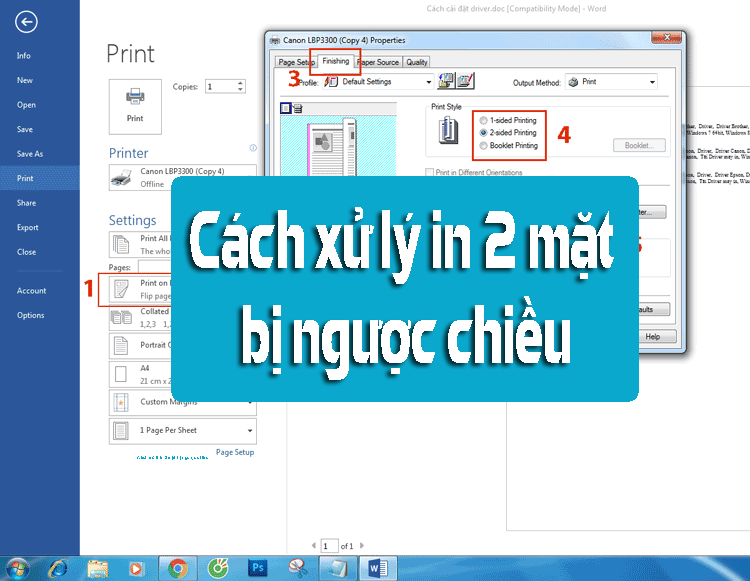
Hướng dẫn sửa lỗi in 2 mặt bị ngược máy Brother qua cài đặt Driver
Cài đặt driver máy in là nơi quan trọng nhất bạn cần kiểm tra và điều chỉnh khi gặp lỗi in 2 mặt bị ngược máy brother. Driver (trình điều khiển) là phần mềm trung gian giúp máy tính giao tiếp với máy in và kiểm soát các tính năng nâng cao của máy, bao gồm cả in hai mặt. Thông thường, cài đặt trong driver sẽ ưu tiên hơn so với cài đặt trong từng ứng dụng cụ thể.
Để truy cập cài đặt driver máy in Brother trên hệ điều hành Windows, bạn thực hiện như sau:
- Mở “Control Panel” (Bảng điều khiển). Cách nhanh nhất là gõ “control panel” vào thanh tìm kiếm của Windows.
- Chọn “Devices and Printers” (Thiết bị và Máy in) hoặc “View devices and printers”.
- Tìm đến biểu tượng máy in Brother của bạn. Tên máy in sẽ hiển thị rõ ràng, ví dụ: “Brother DCP-xxxx”, “Brother HL-yyyy”, v.v.
- Nhấp chuột phải vào biểu tượng máy in Brother của bạn.
- Chọn “Printer Properties” (Thuộc tính Máy in) hoặc “Printing Preferences” (Tùy chọn In). Lưu ý: “Printer Properties” thường liên quan đến cài đặt chung của máy in cho toàn hệ thống, còn “Printing Preferences” là các cài đặt mặc định khi bạn in. Bạn nên kiểm tra cả hai, nhưng lỗi in hai mặt thường nằm trong “Printing Preferences”.
Sau khi cửa sổ “Printing Preferences” hiện ra, giao diện có thể khác nhau tùy thuộc vào model máy in Brother và phiên bản driver bạn đang sử dụng. Tuy nhiên, bạn cần tìm đến các tab hoặc mục liên quan đến cài đặt bố cục trang (Layout) hoặc hoàn thiện (Finishing).
Cài đặt tab ‘Basic’ hoặc ‘General’
Một số driver Brother hiển thị tùy chọn in hai mặt ngay trên tab cơ bản hoặc chung. Tìm kiếm các mục có tên gọi như:
- “2-sided Print” (In 2 mặt)
- “Duplex Printing” (In đảo mặt)
- “Print on Both Sides” (In trên cả hai mặt)
Khi tìm thấy tùy chọn này, bạn sẽ thấy các cài đặt liên quan đến “Binding” hoặc “Edge”. Đây chính là nơi bạn cần chú ý đến “Long Edge” và “Short Edge”.
- Nếu tài liệu của bạn là khổ dọc (Portrait), hãy chọn Long Edge (Left) hoặc Long Edge (Top) tùy thuộc vào cách bạn muốn đóng gáy sách. Chế độ Long Edge là chuẩn cho tài liệu dọc.
- Nếu tài liệu của bạn là khổ ngang (Landscape), hãy chọn Short Edge (Top) hoặc Short Edge (Left) tùy thuộc vào cách bạn muốn lật trang. Chế độ Short Edge là chuẩn cho tài liệu ngang.
Hãy để ý các hình ảnh minh họa nhỏ đi kèm với tùy chọn Long Edge và Short Edge trong cửa sổ cài đặt. Các hình ảnh này thường rất trực quan, cho thấy cách giấy sẽ được lật và kết quả in ra sẽ trông như thế nào. Dựa vào hình ảnh này, bạn có thể dễ dàng xác định cài đặt nào phù hợp với mục đích in của mình và khắc phục lỗi in 2 mặt bị ngược máy brother.
Cài đặt tab ‘Advanced’ hoặc ‘Layout’
Nếu không thấy tùy chọn in hai mặt rõ ràng trên tab cơ bản, hãy chuyển sang các tab khác như “Layout”, “Finishing”, “Advanced” hoặc “Page Setup”. Trong các tab này, thường sẽ có một mục dành riêng cho cài đặt in hai mặt hoặc “Duplex”.
Trong phần cài đặt này, bạn sẽ lại thấy các tùy chọn “Long Edge Binding” (hoặc tương tự) và “Short Edge Binding” (hoặc tương tự). Lựa chọn vẫn tuân theo nguyên tắc:
- Tài liệu Portrait (dọc) -> Chọn Long Edge.
- Tài liệu Landscape (ngang) -> Chọn Short Edge.
Giao diện cụ thể và tên gọi chính xác có thể thay đổi giữa các model máy Brother, nhưng nguyên tắc về Long Edge và Short Edge là nhất quán. Hãy dành thời gian xem xét kỹ các tùy chọn trong cửa sổ Printing Preferences của máy in Brother bạn đang dùng.
Lưu cài đặt
Sau khi đã điều chỉnh chế độ Long Edge hoặc Short Edge cho phù hợp với hướng giấy của tài liệu, đừng quên nhấp vào nút “Apply” (Áp dụng) rồi “OK” để lưu lại thay đổi. Cài đặt này sẽ trở thành cài đặt mặc định cho máy in của bạn cho đến khi bạn thay đổi lại, hoặc cho đến khi cài đặt trong một ứng dụng cụ thể ghi đè lên nó.
Bây giờ, hãy thử in lại tài liệu để kiểm tra xem lỗi in 2 mặt bị ngược máy brother đã được khắc phục hay chưa. Nếu vẫn bị ngược, hãy kiểm tra lại bước cài đặt đã đúng Long Edge/Short Edge cho hướng giấy của tài liệu hay chưa.
Sửa lỗi in 2 mặt bị ngược máy Brother qua cài đặt ứng dụng
Mặc dù driver máy in kiểm soát chung các chức năng, nhiều ứng dụng soạn thảo văn bản hoặc xem file PDF cũng có cài đặt in riêng. Đôi khi, cài đặt in trong ứng dụng có thể ghi đè hoặc tương tác với cài đặt của driver, dẫn đến kết quả không mong muốn, bao gồm cả việc in 2 mặt bị ngược máy brother. Do đó, việc kiểm tra cài đặt in trong ứng dụng cũng là một bước quan trọng.
Các bước truy cập cài đặt in trong ứng dụng thường là:
- Mở tài liệu trong ứng dụng (ví dụ: Word, Excel, PowerPoint, Adobe Acrobat Reader, trình duyệt web…).
- Chọn “File” -> “Print” (In), hoặc sử dụng tổ hợp phím tắt Ctrl+P (Windows) / Command+P (macOS).
- Trong cửa sổ cài đặt in của ứng dụng, tìm đến phần cài đặt máy in hoặc “Printer Properties” (Thuộc tính Máy in) / “Preferences” (Tùy chọn). Thao tác này sẽ mở cửa sổ cài đặt driver máy in mà chúng ta đã thảo luận ở phần trước, cho phép bạn điều chỉnh Long Edge/Short Edge từ bên trong ứng dụng.
Tuy nhiên, một số ứng dụng cũng có các tùy chọn in hai mặt riêng ngay trong giao diện in của chúng, không cần mở cửa sổ driver.
Cài đặt in trong Microsoft Word
Trong Microsoft Word, sau khi vào File -> Print, bạn sẽ thấy mục “Print on Both Sides” (In trên cả hai mặt) trong phần “Settings” (Cài đặt). Ở đây, bạn có hai tùy chọn chính:
- Flip on Long Edge: Tương đương với Long Edge Binding trong driver. Sử dụng cho tài liệu khổ dọc (Portrait).
- Flip on Short Edge: Tương đương với Short Edge Binding trong driver. Sử dụng cho tài liệu khổ ngang (Landscape) hoặc in lật từ dưới lên.
Hãy đảm bảo rằng tùy chọn này trong Word khớp với hướng giấy của tài liệu của bạn (Portrait chọn Long Edge, Landscape chọn Short Edge). Cài đặt này trong Word thường sẽ ghi đè cài đặt mặc định của driver cho lần in đó.
Cài đặt in trong Adobe Acrobat Reader (PDF)
Khi in file PDF bằng Adobe Acrobat Reader (hoặc các trình đọc PDF khác), sau khi vào File -> Print, bạn sẽ thấy tùy chọn “Print on both sides of paper” (In trên cả hai mặt giấy). Khi tích chọn tùy chọn này, bạn sẽ thấy phần “Flip on” (Lật theo) với hai lựa chọn:
- Long Edge: Tương tự Long Edge Binding. Dùng cho tài liệu khổ dọc.
- Short Edge: Tương tự Short Edge Binding. Dùng cho tài liệu khổ ngang hoặc lật từ dưới lên.
Chọn đúng “Flip on Long Edge” hay “Flip on Short Edge” tùy thuộc vào hướng giấy của file PDF (Portrait hay Landscape). Cài đặt này trong Acrobat Reader rất phổ biến và thường là nguyên nhân gây ra lỗi in 2 mặt bị ngược máy brother khi in PDF nếu bạn chọn sai.
Nếu cả cài đặt driver và cài đặt ứng dụng đều khớp nhưng vẫn bị ngược, hãy kiểm tra lại xem có cài đặt nào khác trong ứng dụng (ví dụ: Scaling – Tỷ lệ, Orientation – Hướng trang) có thể ảnh hưởng đến bố cục in hay không. Đôi khi, lỗi có thể phức tạp hơn sự tương tác đơn giản giữa Long/Short Edge và hướng giấy.
Cập nhật Driver máy in Brother
Nếu bạn đã kiểm tra và điều chỉnh cả cài đặt driver lẫn cài đặt trong ứng dụng mà lỗi in 2 mặt bị ngược máy brother vẫn xảy ra, có khả năng driver máy in của bạn đã bị lỗi, bị hỏng hoặc đã quá cũ và không tương thích hoàn toàn với hệ điều hành hoặc ứng dụng bạn đang sử dụng. Trong trường hợp này, cập nhật driver là bước khắc phục sự cố cần thiết.
Để đảm bảo tải được driver chính xác và mới nhất cho máy in Brother của bạn, bạn nên truy cập trực tiếp trang web hỗ trợ chính thức của Brother. Việc tải driver từ các nguồn không đáng tin cậy có thể tiềm ẩn rủi ro về bảo mật hoặc cài đặt sai driver.
Các bước để cập nhật driver máy in Brother:
- Xác định chính xác model máy in Brother của bạn: Tên model thường được in trên thân máy (ví dụ: HL-L2321D, DCP-L2520D, MFC-L2700DW, v.v.).
- Xác định hệ điều hành bạn đang sử dụng: Kiểm tra phiên bản Windows (Windows 10, Windows 11, v.v.) và kiến trúc (32-bit hay 64-bit). Bạn có thể tìm thông tin này bằng cách nhấp chuột phải vào “This PC” (Máy tính này) hoặc “Computer” và chọn “Properties” (Thuộc tính).
- Truy cập trang web hỗ trợ của Brother: Mở trình duyệt web và tìm kiếm “Brother support” hoặc truy cập trực tiếp trang web hỗ trợ của Brother tại quốc gia/khu vực của bạn.
- Tìm kiếm driver cho model máy in của bạn: Trên trang hỗ trợ, tìm mục nhập model máy in của bạn vào ô tìm kiếm hoặc duyệt theo danh mục sản phẩm.
- Chọn đúng hệ điều hành: Trên trang hỗ trợ của model máy in, chọn hệ điều hành (và kiến trúc 32/64-bit nếu có) tương ứng với máy tính của bạn.
- Tải xuống “Full Driver & Software Package”: Brother thường cung cấp gói cài đặt đầy đủ bao gồm driver và các tiện ích phần mềm đi kèm. Đây là tùy chọn được khuyến nghị để đảm bảo bạn có đầy đủ chức năng và driver mới nhất. Tải file này về máy tính.
- Gỡ cài đặt driver cũ (Khuyến nghị): Trước khi cài driver mới, nên gỡ cài đặt driver Brother hiện tại để tránh xung đột. Quay lại “Control Panel” -> “Programs” (Chương trình) -> “Programs and Features” (Chương trình và Tính năng). Tìm các mục liên quan đến máy in Brother (driver, phần mềm đi kèm) và chọn “Uninstall” (Gỡ cài đặt). Làm theo hướng dẫn trên màn hình để hoàn tất quá trình gỡ bỏ. Có thể cần khởi động lại máy tính sau khi gỡ bỏ.
- Cài đặt driver mới: Chạy file cài đặt driver “Full Driver & Software Package” mà bạn vừa tải xuống. Làm theo hướng dẫn trên màn hình để cài đặt driver. Thông thường, bạn sẽ được nhắc kết nối máy in (qua USB hoặc mạng) trong quá trình cài đặt.
Sau khi cài đặt driver mới thành công, hãy thử in lại tài liệu hai mặt để kiểm tra. Driver mới và sạch có thể giải quyết các vấn đề tương thích hoặc lỗi phần mềm gây ra tình trạng in 2 mặt bị ngược máy brother.
Nếu bạn đã thử mọi cách mà lỗi in 2 mặt bị ngược máy brother vẫn tiếp diễn, hoặc cần hỗ trợ kỹ thuật chuyên sâu hơn về máy in và thiết bị văn phòng, bạn có thể tham khảo các dịch vụ và giải pháp tại maytinhgiaphat.vn. Chúng tôi cung cấp nhiều dịch vụ hỗ trợ kỹ thuật, sửa chữa và cung cấp thiết bị chất lượng.
Kiểm tra khổ giấy và hướng giấy
Như đã phân tích ở trên, lỗi in 2 mặt bị ngược máy brother thường liên quan mật thiết đến sự không khớp giữa cài đặt in hai mặt (Long Edge/Short Edge) và hướng giấy thực tế của tài liệu (Portrait/Landscape). Đôi khi, người dùng chỉ chú ý đến cài đặt in hai mặt mà quên kiểm tra lại hướng giấy của tài liệu mình đang in.
Hãy mở tài liệu của bạn trong phần mềm tạo hoặc xem (ví dụ: Word, Excel, PowerPoint, trình đọc PDF) và kiểm tra kỹ cài đặt trang.
- Trong Word, vào tab “Layout” -> “Orientation”. Chọn “Portrait” (Dọc) hoặc “Landscape” (Ngang).
- Trong Excel, vào tab “Page Layout” -> “Orientation”. Chọn “Portrait” hoặc “Landscape”.
- Trong PowerPoint, vào tab “Design” -> “Slide Size” -> “Custom Slide Size”. Kiểm tra mục “Orientation” cho Slides và Notes, Handouts & Outline.
- Trong các trình đọc PDF, thường hướng giấy được định nghĩa trong file gốc. Bạn có thể kiểm tra nhanh bằng cách xem tài liệu hiển thị ngang hay dọc trên màn hình.
Sau khi đã xác định chính xác hướng giấy của tài liệu, hãy quay lại cài đặt in (trong cả ứng dụng và/hoặc driver máy in) và đảm bảo cài đặt “Flip on” hoặc “Binding” khớp với nguyên tắc sau:
- Tài liệu có hướng giấy Portrait (dọc) -> Chọn Long Edge Binding (hoặc Flip on Long Edge).
- Tài liệu có hướng giấy Landscape (ngang) -> Chọn Short Edge Binding (hoặc Flip on Short Edge).
Việc cài đặt sai hướng giấy của tài liệu trong khi chọn đúng chế độ in hai mặt trong driver/ứng dụng (hoặc ngược lại) là một nguồn gây nhầm lẫn phổ biến. Luôn đảm bảo sự nhất quán giữa hướng giấy của file và cài đặt lật trang khi in hai mặt.
Thậm chí, đôi khi vấn đề có thể nằm ở việc tài liệu chứa cả trang dọc và trang ngang. Máy in và driver có thể gặp khó khăn trong việc xử lý in hai mặt tự động cho các tài liệu hỗn hợp này. Trong trường hợp đó, bạn có thể cần cân nhắc chia tài liệu thành các phần riêng biệt (một phần chỉ chứa trang dọc, một phần chỉ chứa trang ngang) và in từng phần với cài đặt in hai mặt phù hợp. Hoặc, kiểm tra xem driver máy in Brother của bạn có hỗ trợ xử lý tài liệu hỗn hợp khi in hai mặt tự động hay không.
Kiểm tra và điều chỉnh kỹ lưỡng hướng giấy của tài liệu kết hợp với cài đặt Long Edge/Short Edge trong phần mềm in là giải pháp cho hầu hết các trường hợp in 2 mặt bị ngược máy brother.
Khi nào cần tìm sự trợ giúp chuyên nghiệp?
Trong hầu hết các trường hợp, lỗi in 2 mặt bị ngược máy brother có thể được khắc phục bằng cách kiểm tra và điều chỉnh các cài đặt in hai mặt (Long Edge/Short Edge) trong driver máy in và/hoặc trong ứng dụng bạn đang sử dụng. Tuy nhiên, đôi khi vấn đề có thể phức tạp hơn và đòi hỏi sự can thiệp chuyên nghiệp.
Bạn nên cân nhắc tìm kiếm sự hỗ trợ từ các chuyên gia hoặc bộ phận hỗ trợ của Brother nếu:
- Bạn đã làm theo tất cả các bước hướng dẫn trong bài viết này (kiểm tra cài đặt driver, cài đặt ứng dụng, cập nhật driver, kiểm tra hướng giấy) mà lỗi vẫn không được khắc phục.
- Máy in Brother của bạn gặp các lỗi in hai mặt khác kèm theo, ví dụ: kẹt giấy liên tục khi in hai mặt, chất lượng in mặt sau kém, máy báo lỗi không rõ nguyên nhân khi cố gắng in hai mặt.
- Các tùy chọn cài đặt in hai mặt (Long Edge/Short Edge) không xuất hiện trong cửa sổ cài đặt driver hoặc ứng dụng, dù máy in của bạn rõ ràng hỗ trợ in hai mặt tự động. Điều này có thể do driver bị lỗi nghiêm trọng hoặc không tương thích hoàn toàn.
- Bạn không cảm thấy tự tin khi thực hiện các thao tác gỡ cài đặt và cài đặt lại driver hoặc can thiệp sâu vào cài đặt hệ thống.
Các vấn đề phần cứng liên quan đến bộ phận đảo mặt giấy (duplexer) bên trong máy in cũng có thể là nguyên nhân gây ra lỗi, mặc dù lỗi “ngược” chiều ít khi do phần cứng trừ khi có hỏng hóc nghiêm trọng ảnh hưởng đến cơ chế lật giấy. Tuy nhiên, nếu máy in phát ra tiếng động lạ hoặc có dấu hiệu kẹt giấy thường xuyên chỉ khi in hai mặt, đây có thể là dấu hiệu của vấn đề phần cứng.
Bộ phận hỗ trợ kỹ thuật của Brother có thể cung cấp các giải pháp cụ thể cho model máy in của bạn hoặc hướng dẫn bạn thực hiện các bước khắc phục nâng cao hơn. Nếu máy in còn trong thời gian bảo hành, việc liên hệ với Brother là ưu tiên hàng đầu.
Ngoài ra, các cửa hàng hoặc trung tâm dịch vụ sửa chữa máy in uy tín cũng là một lựa chọn. Họ có kinh nghiệm xử lý nhiều loại lỗi máy in Brother và có thể chẩn đoán chính xác vấn đề, dù là do phần mềm hay phần cứng, và đưa ra giải pháp khắc phục hiệu quả. Đừng ngần ngại tìm kiếm sự giúp đỡ khi bạn đã cố gắng mọi cách mà vẫn không giải quyết được lỗi in 2 mặt bị ngược máy brother.
Như vậy, lỗi in 2 mặt bị ngược máy brother chủ yếu xuất phát từ việc cài đặt sai chế độ đóng gáy (Long Edge hoặc Short Edge) trong driver hoặc ứng dụng in. Bằng cách kiểm tra và điều chỉnh lại các tùy chọn này theo hướng giấy của tài liệu, bạn hoàn toàn có thể tự khắc phục vấn đề. Hy vọng bài viết này đã cung cấp cho bạn những thông tin hữu ích để in ấn hai mặt thuận lợi hơn với chiếc máy in Brother của mình.